Τα podcasts είναι πολύ δημοφιλή και προσφέρουν μια εξαιρετική πλατφόρμα για να μοιραστείτε τις ιδέες, τις σκέψεις και τις γνώσεις σας με ένα ευρύ κοινό. Μια χρήσιμη προσθήκη είναι να δημοσιεύετε τα επεισόδια του podcast σας όχι μόνο στις συμβατικές πλατφόρμες, αλλά και στο YouTube. Αυτό θα σας επιτρέψει να προσελκύσετε νέους ακροατές, οι οποίοι μπορεί να είναι πιο πιθανό να βρουν το περιεχόμενό σας μέσω βίντεο παρά μέσω ηχητικού περιεχομένου. Σε αυτόν τον οδηγό βήμα προς βήμα, θα μάθετε πώς να μετατρέψετε τα επεισόδια του podcast σας σε βίντεο στο YouTube.
Βασικά συμπεράσματα
- Το YouTube είναι μια πολύτιμη πλατφόρμα για να αυξήσετε την εμβέλειά σας.
- Η χρήση εργαλείων όπως το Headliner.app διευκολύνει τη δημιουργία και εξαγωγή περιεχομένου βίντεο.
- Η προσαρμογή του σχεδιασμού και του περιεχομένου μπορεί να βελτιώσει τον τρόπο με τον οποίο προσεγγίζετε το κοινό-στόχο σας.
Οδηγός βήμα προς βήμα
Για να προετοιμάσετε τα επεισόδια του podcast σας ως βίντεο στο YouTube, μπορείτε να χρησιμοποιήσετε την πλατφόρμα Headliner.app. Ακολουθούν τα βήματα που πρέπει να ακολουθήσετε:
Βήμα 1: Εγγραφείτε στο Headliner
Ξεκινήστε δημιουργώντας έναν δωρεάν λογαριασμό στο Headliner.app. Μπορείτε να εγγραφείτε εύκολα κάνοντας κλικ στο "Register" (Εγγραφή) και εισάγοντας τα στοιχεία σας. Σημειώστε ότι η δωρεάν έκδοση περιέχει ένα υδατογράφημα, αλλά αυτό είναι εντάξει για την αρχή.
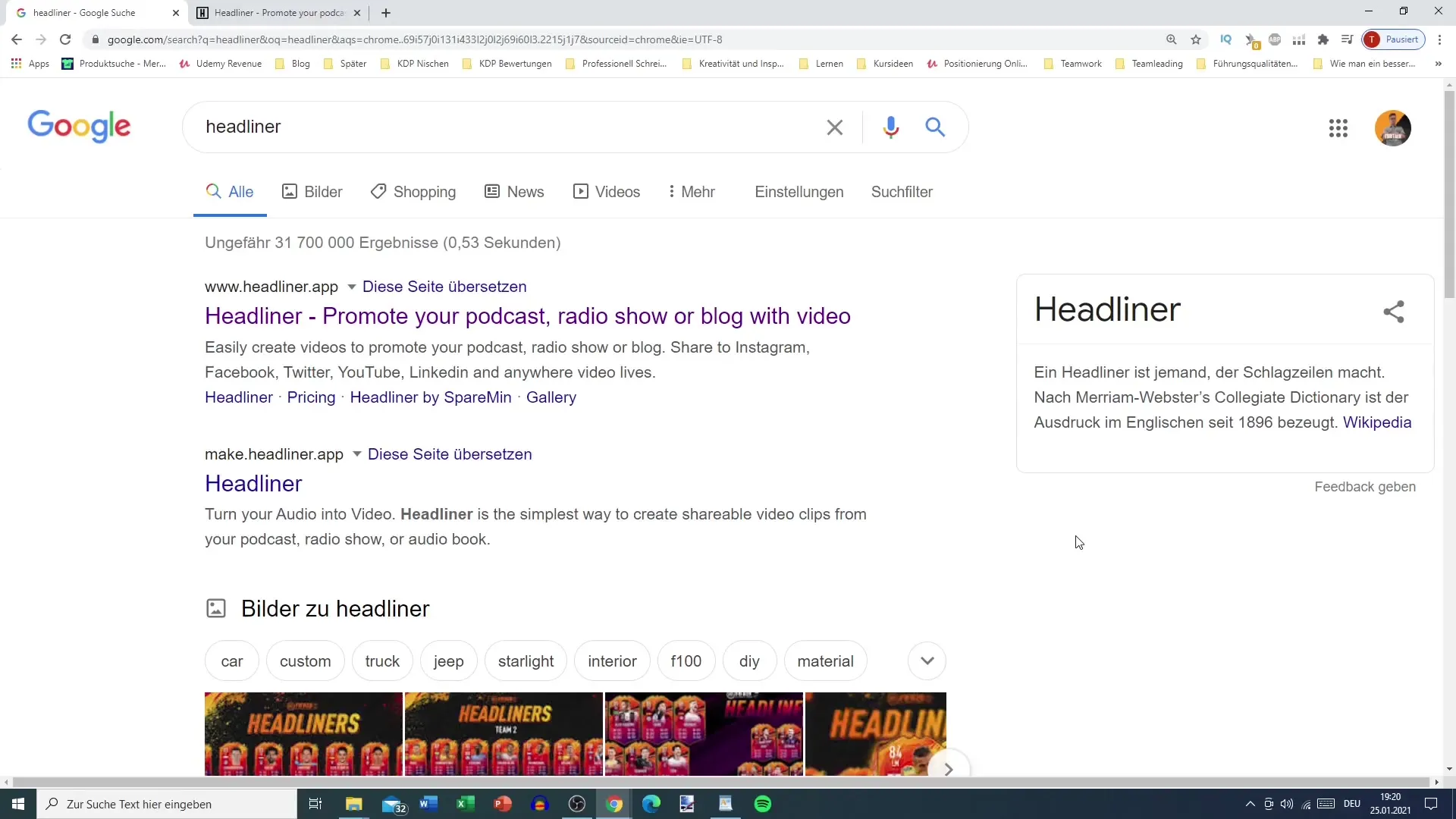
Βήμα 2: Επιλογή της μορφής
Μετά την εγγραφή σας, έχετε τη δυνατότητα να επιλέξετε μεταξύ διαφορετικών μορφών. Μπορείτε να επιλέξετε μεταξύ ενός ακουστικού, ενός πλήρους επεισοδίου ή μιας μεταγραφής βίντεο. Για τον στόχο μας να ανεβάσουμε ένα πλήρες επεισόδιο, επιλέξτε την επιλογή "Πλήρες επεισόδιο".
Βήμα 3: Ανεβάστε το αρχείο ήχου σας
Τώρα θα σας ζητηθεί να ανεβάσετε το αρχείο ήχου του podcast σας. Μπορείτε απλώς να σύρετε και να αφήσετε το αρχείο ήχου σας ή να κάνετε διπλό κλικ στον σχετικό φάκελο. Στη συνέχεια, κάντε κλικ στο "Επόμενο" για να συνεχίσετε.
Βήμα 4: Επιλογή της μορφής βίντεο
Έχετε τώρα τη δυνατότητα επιλογής μεταξύ διαφορετικών μορφών εξόδου, ανάλογα με το πού θέλετε να δημοσιεύσετε το βίντεο. Εφόσον θέλουμε να δημιουργήσουμε ένα βίντεο για το YouTube, επιλέξτε τη μορφή 1080 x 720p και κάντε κλικ στο "Επόμενο".
Βήμα 5: Δημιουργία προτύπου
Στο επόμενο βήμα, μπορείτε να δημιουργήσετε ένα πρότυπο ή να επιλέξετε ένα από τα υπάρχοντα πρότυπα. Ο σχεδιασμός θα πρέπει να ταιριάζει με το podcast σας και να απευθύνεται στην ομάδα-στόχο. Μπορείτε να δοκιμάσετε διαφορετικά πρότυπα και να επιλέξετε αυτό που σας αρέσει περισσότερο πριν κάνετε κλικ στο "Επόμενο".
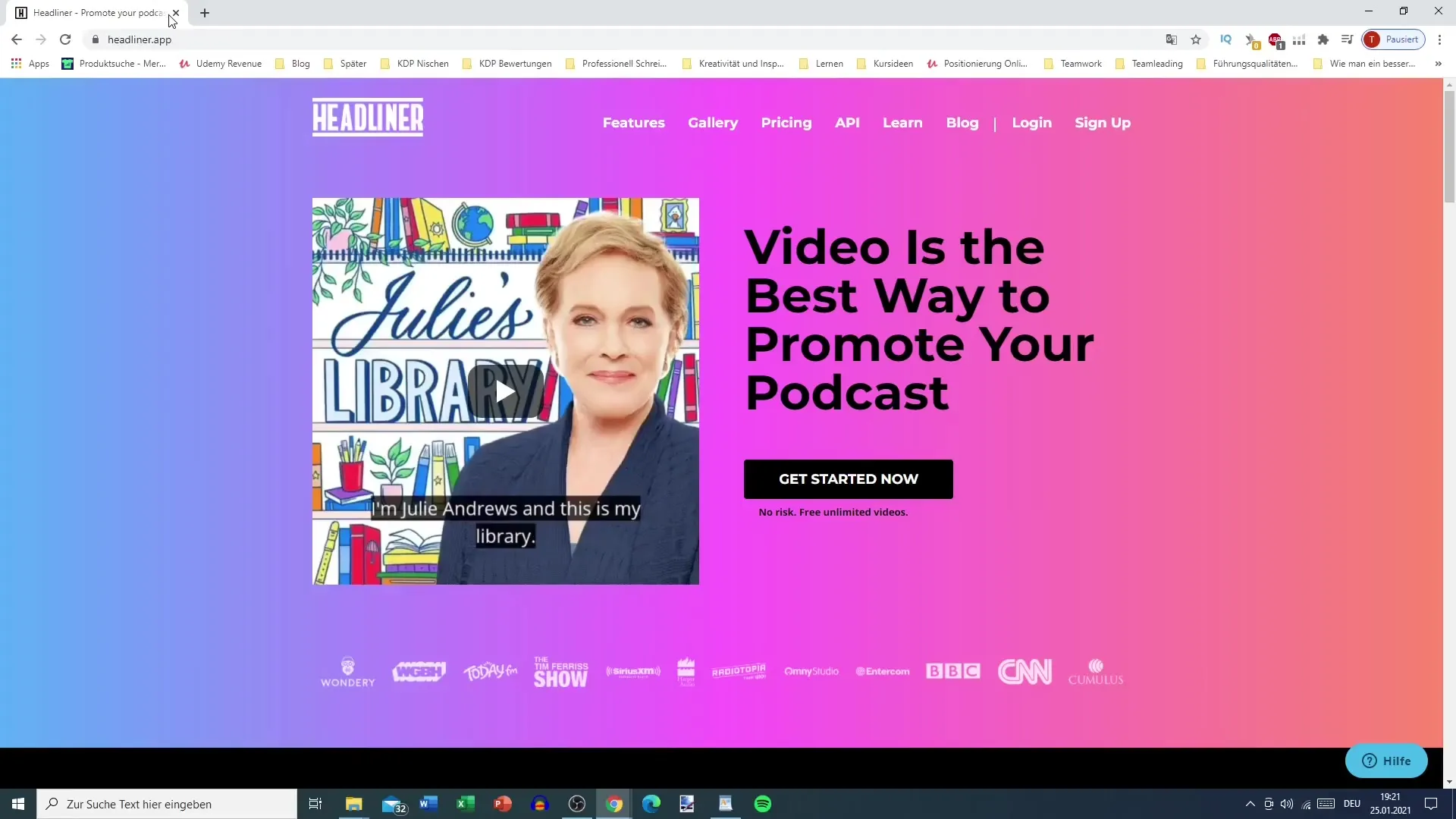
Βήμα 6: Προσαρμόστε το σχεδιασμό
Τώρα μπορείτε να προσαρμόσετε περαιτέρω τον σχεδιασμό, για παράδειγμα προσθέτοντας μια κυματομορφή που οπτικοποιεί τον ήχο. Μπορείτε να επιλέξετε διαφορετικά στυλ και χρώματα για να ταιριάζουν με το θέμα του podcast σας.
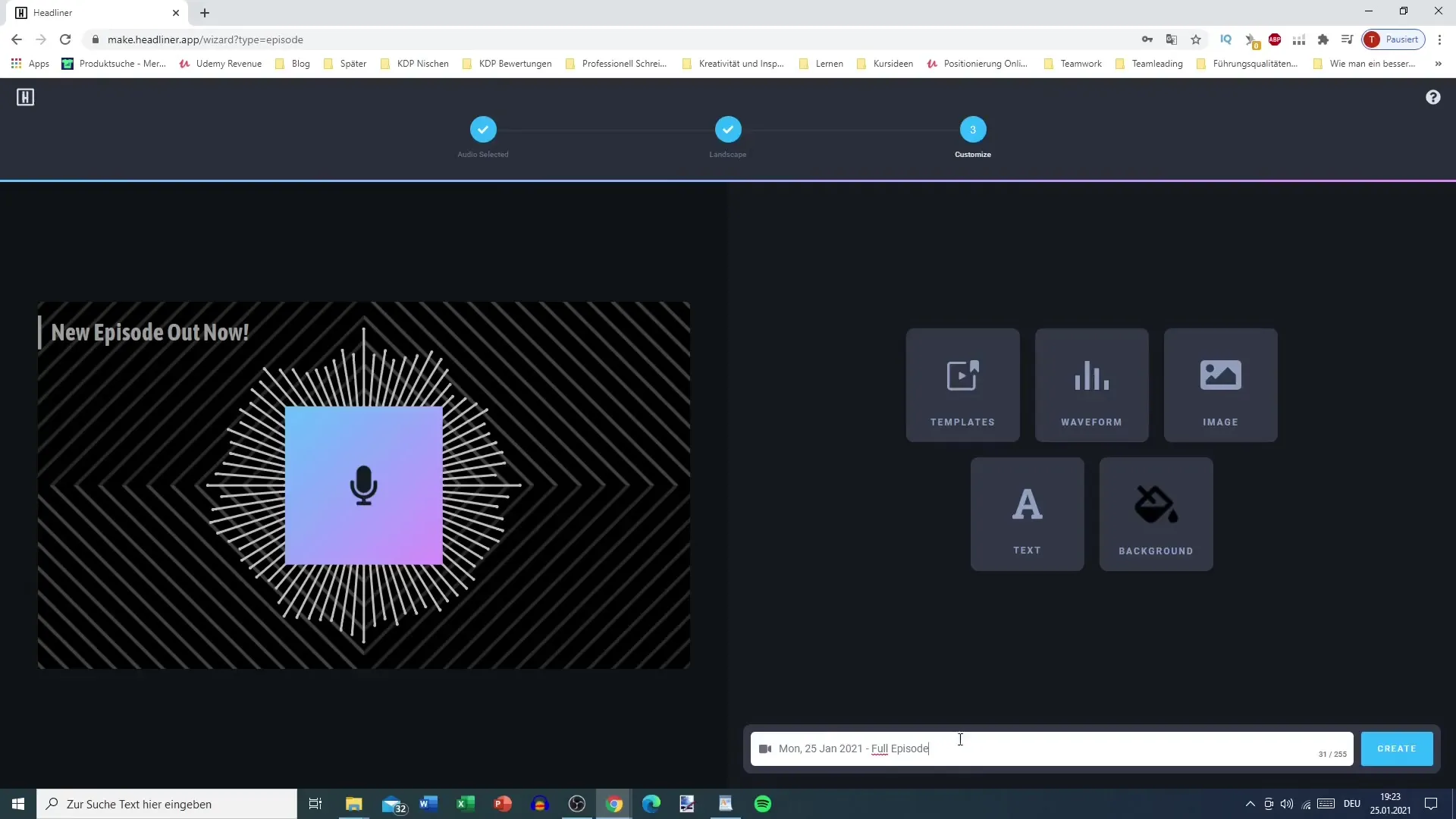
Βήμα 7: Προσθήκη εικόνων και κειμένου
Τώρα ήρθε η ώρα να φορτώσετε μια εικόνα που δείχνει το εξώφυλλο ή το λογότυπο του podcast σας. Κάντε κλικ στην επιλογή "Αντικατάσταση" και ανεβάστε την επιθυμητή εικόνα. Μπορείτε επίσης να προσθέσετε κείμενο για να ανακοινώσετε το επεισόδιο σας, π.χ. "Business News Podcast #1". Μπορείτε επίσης να προσαρμόσετε τις μορφές, τα χρώματα και τις θέσεις εδώ.
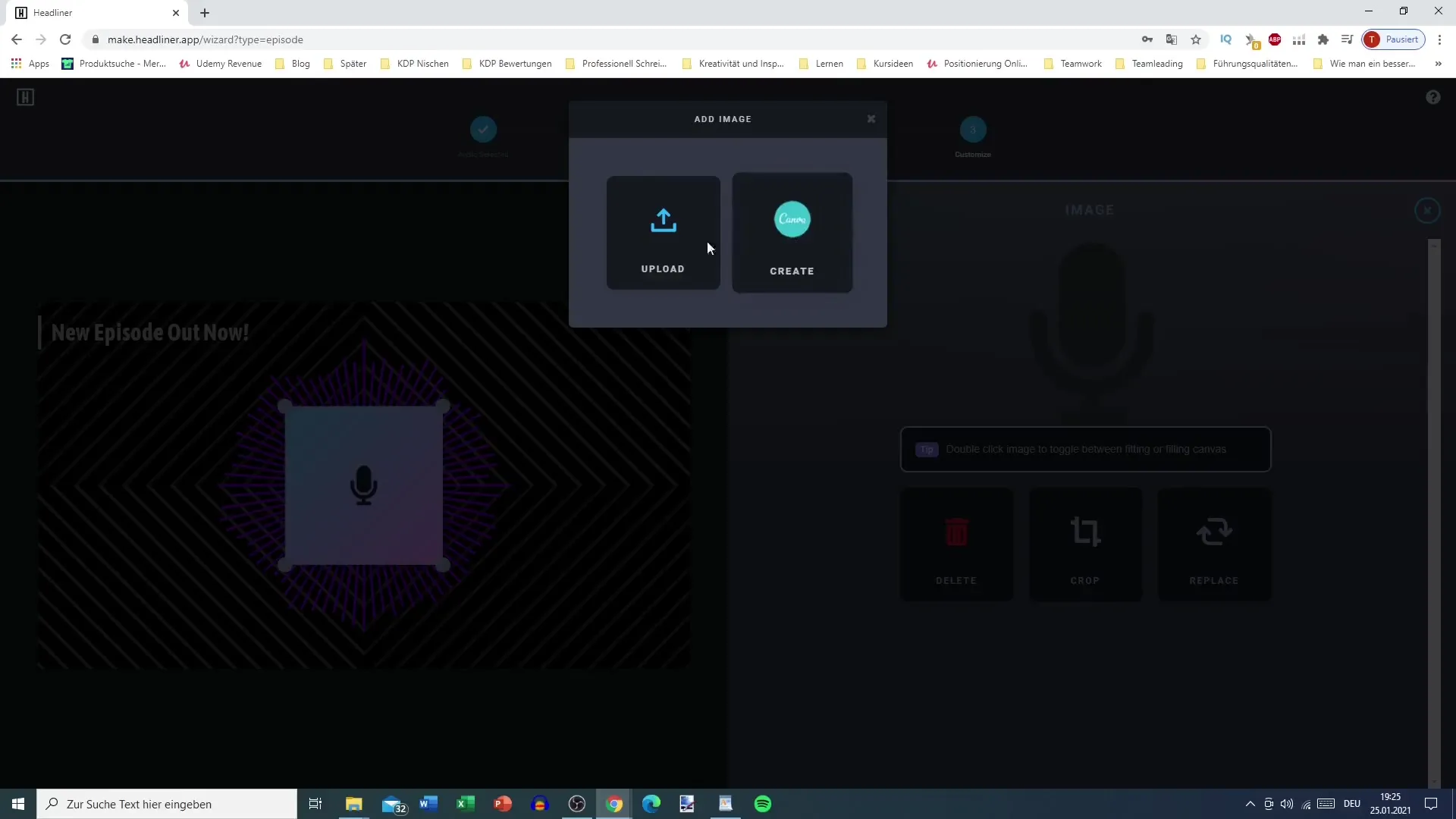
Βήμα 8: Προσαρμόστε το χρώμα φόντου
Το φόντο του βίντεο σας μπορεί επίσης να προσαρμοστεί. Μπορείτε να επιλέξετε ένα χρώμα που να ταιριάζει με την επωνυμία σας. Το μαύρο είναι συχνά μια ασφαλής επιλογή, αλλά και άλλα χρώματα θα μπορούσαν επίσης να φαίνονται καλά - επιλέξτε αυτό που ταιριάζει καλύτερα στο podcast σας.
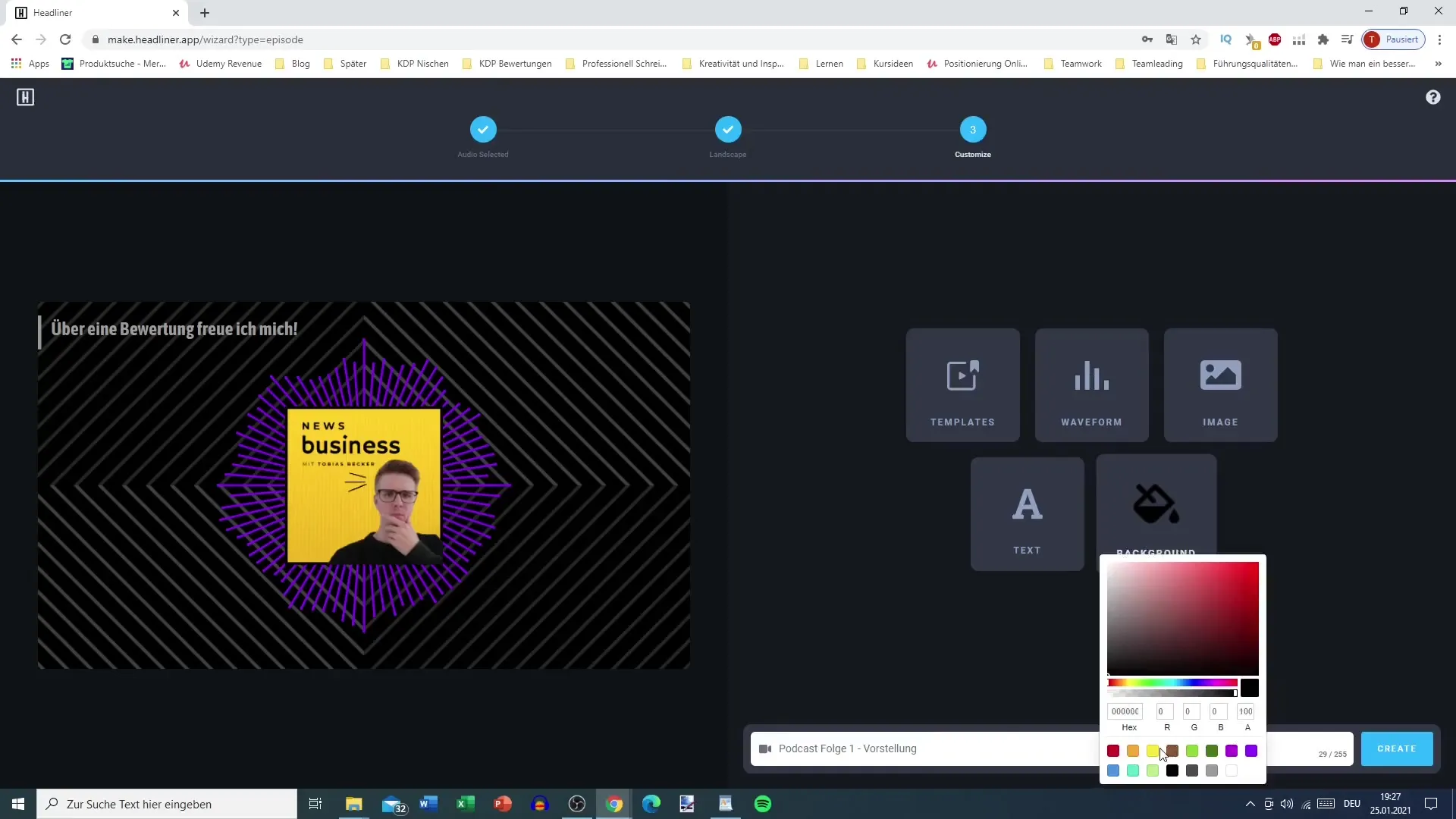
Βήμα 9: Δημιουργία του βίντεο
Όταν είστε ευχαριστημένοι με τα πάντα, κάντε κλικ στο κουμπί "Δημιουργία". Η δημιουργία του βίντεο μπορεί να διαρκέσει μερικά λεπτά, οπότε κάντε υπομονή. Κατά τη διάρκεια της διαδικασίας, θα σας εμφανιστεί ότι το βίντεο δημιουργείται.
Βήμα 10: Λήψη του τελικού αρχείου
Μόλις δημιουργηθεί το βίντεο, θα λάβετε μια ειδοποίηση. Βεβαιωθείτε ότι έχετε εισάγει τη σωστή διεύθυνση ηλεκτρονικού ταχυδρομείου, καθώς το βίντεο θα σταλεί σε αυτή τη διεύθυνση. Στη συνέχεια, μπορείτε να κατεβάσετε το αρχείο και να το προετοιμάσετε για να το ανεβάσετε στο YouTube.
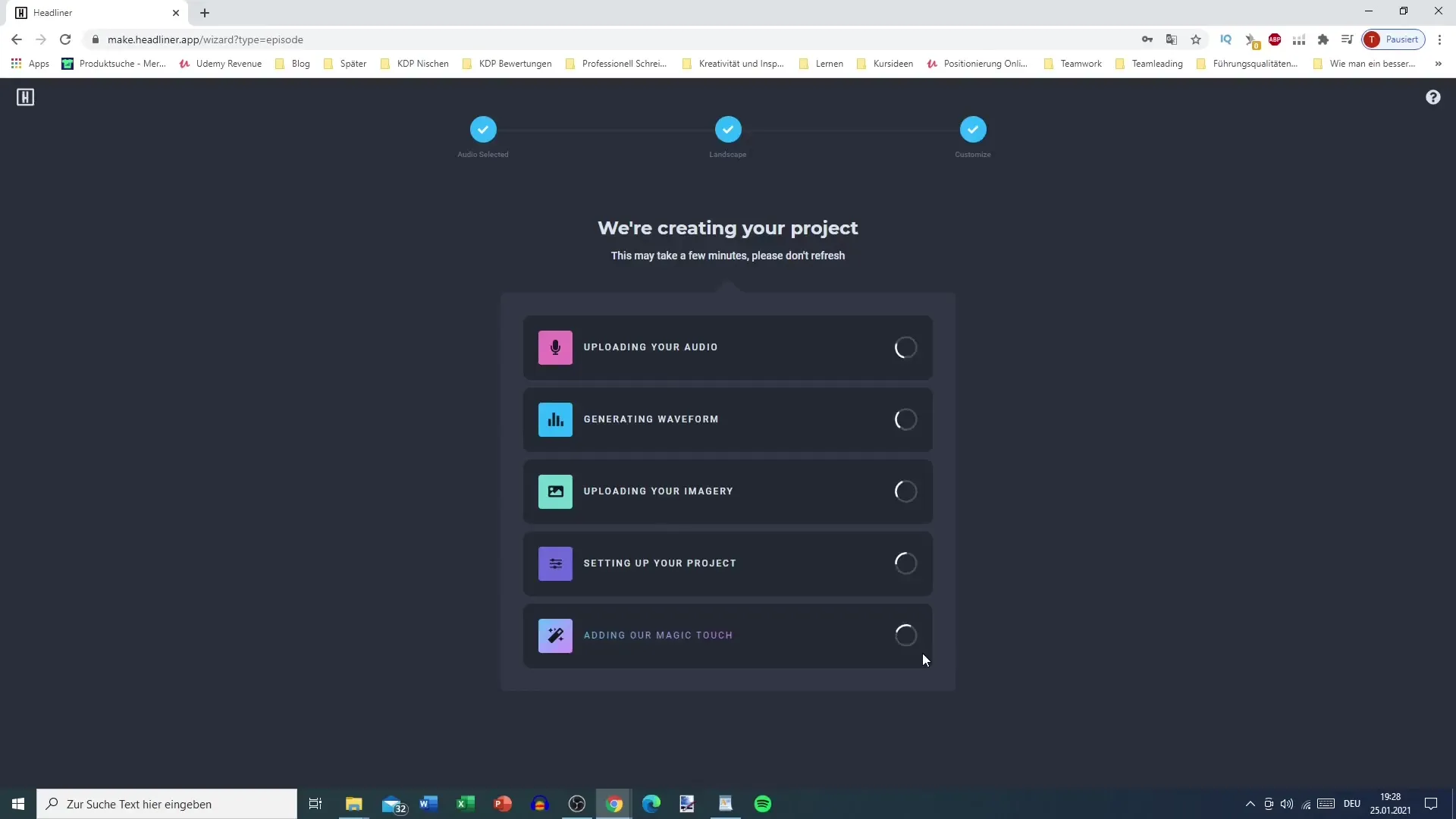
Ανακεφαλαίωση
Η δημιουργία ενός βίντεο στο YouTube από το podcast σας μπορεί να είναι ένας αποτελεσματικός τρόπος για να αυξήσετε την εμβέλειά σας και να προσελκύσετε νέους ακροατές. Με τη βοήθεια του Headliner.app, μπορείτε να δημιουργήσετε βίντεο υψηλής ποιότητας που παρουσιάζουν το περιεχόμενο του podcast σας με ελκυστικό τρόπο σε λίγα μόνο βήματα.
Συχνές ερωτήσεις
Πόσο σημαντικό είναι να δημοσιεύσω το podcast μου και στο YouTube;Η δημοσίευση στο YouTube σας επιτρέπει να προσεγγίσετε ένα ευρύτερο ακροατήριο που μπορεί να μην είναι σε πλατφόρμες ήχου.
Υπάρχει πληρωμένη έκδοση του Headliner;Ναι, το Headliner προσφέρει επίσης πληρωμένες εκδόσεις που περιλαμβάνουν πρόσθετες λειτουργίες χωρίς υδατογραφήματα.
Λειτουργεί το Headliner και για άλλες πλατφόρμες;Ναι, μπορείτε επίσης να χρησιμοποιήσετε το Headliner για να δημιουργήσετε μορφές για το Instagram ή άλλα κοινωνικά δίκτυα.


